
[목차]
카카오톡 PC 잠금모드란?
카카오톡은 모바일 기기는 물론 PC에서도 사용할 수 있는 유용한 커뮤니케이션 툴입니다. 그러나 보안이 취약한 환경에서는 개인 정보가 유출될 위험이 존재합니다. 이를 해결하기 위해 카카오톡은 PC 잠금모드 기능을 제공하며, 이 모드는 사용자가 일정 시간 동안 PC 카카오톡을 사용하지 않거나 직접 설정할 경우 비밀번호 입력 후에만 접근 가능하도록 보안을 강화할 수 있습니다.
📌 카카오톡 PC 잠금모드 기능
- 잠금모드 적용 시 바로 카카오톡 잠금모드 설정
- 사용하지 않는 일정 시간이 지나면 자동으로 잠금 세팅
- 비밀번호 입력 후 잠금 해제
PC버전 카카오톡 잠금모드 설정하는 방법
◼ 수동으로 카카오톡 잠금모드 설정하기
1. PC 카카오톡을 실행합니다.
2. 설정(톱니바퀴 아이콘) → 잠금모드를 클릭합니다.

3. 잠금모드 설정을 누르면 잠금모드 암호를 설정할 수 있는 창이 뜹니다. 잠금모드 암호를 설정합니다.


4. 설정(톱니바퀴 아이콘) → 잠금모드를 클릭하거나
모니터 하단에서 숨겨진 아이콘에서 카카오톡 마우스 오른쪽 클릭을 하면 잠금모드 설정할 수 있습니다.


5. 잠금모드 상태로 전환됩니다.

◼ 자동으로 카카오톡 잠금모드 설정하기
1. 설정(톱니바퀴 아이콘) → 설정을 클릭합니다.

2. 보안 탭에 잠금모드에서 'PC 미사용 시 잠금모드 적용'을 체크하고 시간을 정합니다.
*시간은 1분, 2분, 3분, 5분, 10분이 있습니다.

💡 이전에 설정한 잠금 비밀번호를 입력해서 잠금을 풀어줍니다.
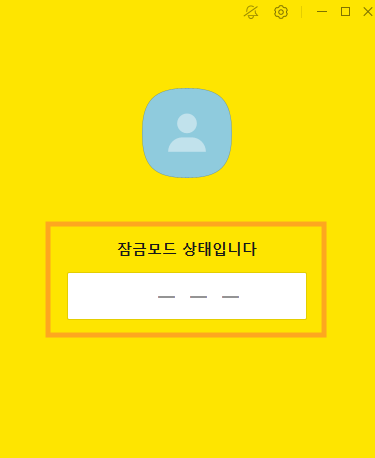
카카오톡 PC 잠금모드와 추가로 보안 강화하는 TIP
🔒 추가 보안 설정
- 2단계 인증 활성화: 로그인 시 추가 인증을 요구하도록 설정하면 보안이 강화할 수 있습니다.
- PC 로그인 기록 확인: 모바일 카카오톡 앱에서 PC 로그인 내역을 확인하고, 원격으로 로그아웃할 수 있습니다.
- 비밀번호 정기 변경: PC 카카오톡 잠금모드 비밀번호를 주기적으로 변경합니다.
- 공용 PC에서는 사용 후 반드시 로그아웃: 자동 로그인 설정을 해제하고, 사용 후 로그아웃하는 것이 중요합니다.
이 블로그 내 같이 보면 좋은 글
[etc/일상생활] - [AirPods] 배터리 잔량 확인하기
[AirPods] 배터리 잔량 확인하기
아이폰에서 에어팟 배터리 잔량을 확인하는 방법에 대해서 알아보겠습니다. [목차]1. 에어팟 본체 열기2. 배터리 위젯 추가하기3. 블루투스 설정에서 배터리 잔량 확인하기 배터리 잔량 표시
illuam.tistory.com
[etc/일상생활] - [IPAD]아이패드 마우스 연결하기(+블루투스)
[IPAD]아이패드 마우스 연결하기(+블루투스)
아이패드에서 블루투스를 이용해 마우스를 연결하는 방법에 대해서 알아보겠습니다. 아이패드 마우스 연결하기1. 블루투스 연결 아이콘을 꾸욱 누릅니다. 2. 블루투스 아이콘을 다시 한번 꾸
illuam.tistory.com
'etc > 일상생활' 카테고리의 다른 글
| 티스토리 블로그 사이드바 고정 완벽 가이드 : 방문자 체류시간 늘리는 꿀팁! (2) | 2025.03.09 |
|---|---|
| 구글 서치 콘솔에 내 웹사이트 등록하는 법, 메타 주소 재확인하는 법 (0) | 2025.03.07 |
| 티스토리 블로그가 다음 검색에 노출 되지 않을 때 (0) | 2025.01.21 |
| [AirPods] 배터리 잔량 확인하기 (2) | 2024.12.05 |
| [IPAD]아이패드 마우스 연결하기(+블루투스) (0) | 2024.07.28 |



